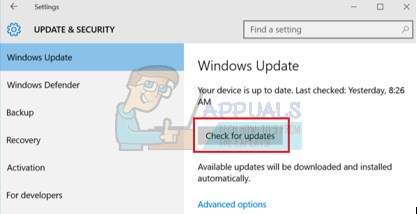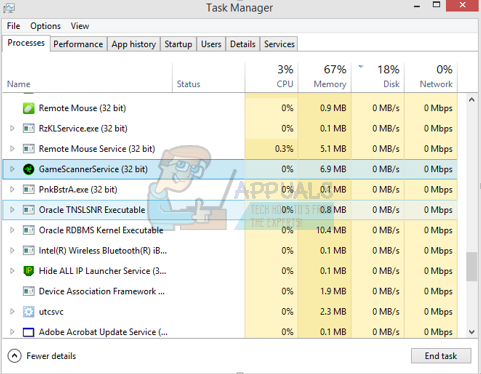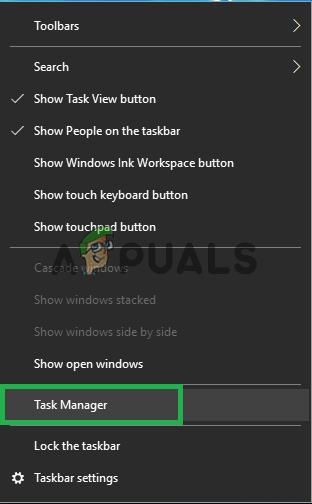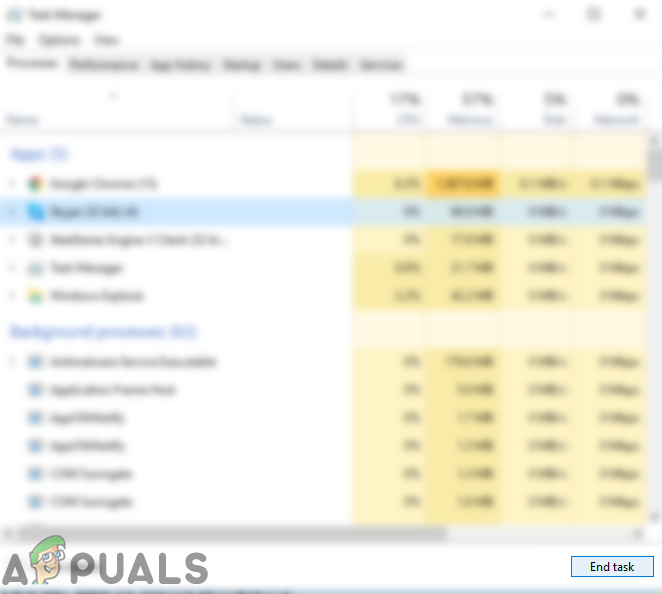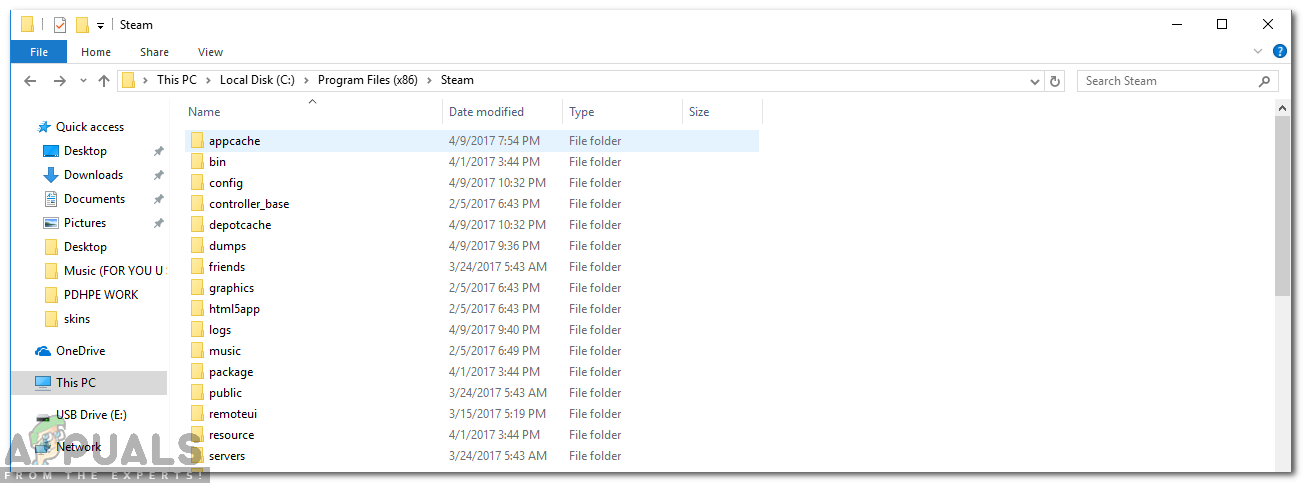பல்வேறு காரணங்களால் விளையாட்டுகள் தொடங்கத் தவறலாம். ஒவ்வொரு பிசிக்கும் தனித்தனி வன்பொருள் மற்றும் மென்பொருள் உள்ளமைவு இருப்பதால் நீராவி சிக்கித் தவிக்கும் ஒரே ஒரு குறிப்பிட்ட சிக்கல் மட்டுமே உள்ளது என்று சொல்வது மிகவும் தவறானது. இந்த சிக்கலில் நீங்கள் சிக்கிக்கொள்ளும்போது, விளையாட்டுகள் தொடங்கப்பட்ட உடனேயே அவை செயலிழக்கின்றன என்று அர்த்தம்.
உங்கள் சிக்கலைக் கண்டுபிடித்து சரிசெய்ய உதவும் பொது வழிகாட்டியை நாங்கள் உருவாக்கியுள்ளோம். பல தீர்வுகள் பட்டியலிடப்பட்டுள்ளன. தயவுசெய்து முதல் தீர்விலிருந்து தொடங்கி உங்கள் வழியைக் குறைக்கவும்.
ஊழல் கணினி கோப்புகளை சரிசெய்யவும்
சிதைந்த கோப்புகளை ஸ்கேன் செய்ய ரெஸ்டோரோவை பதிவிறக்கி இயக்கவும் இங்கே , கோப்புகள் சிதைந்திருப்பதைக் கண்டறிந்தால், அவற்றைச் சரிசெய்து, அது இன்னும் சிக்கிக்கொண்டிருக்கிறதா என்று சரிபார்க்கவும், அது இருந்தால் கீழே பட்டியலிடப்பட்டுள்ள தீர்வுகளை முயற்சிக்கவும்.
தீர்வு 1: உங்கள் விண்டோஸைப் புதுப்பித்தல்
சில நேரங்களில் சில கேம்களுக்கு உங்கள் கணினியில் கட்டமைப்பின் சமீபத்திய பதிப்பு நிறுவப்பட்டு இயங்க வேண்டும். அது இல்லையென்றால், விளையாட்டின் தேவை பூர்த்தி செய்யப்படாது, அது காலவரையின்றி செயலிழக்கிறது.
- கிளிக் செய்க தொடங்கு உரையாடல் பெட்டியில் தட்டச்சு செய்க “ அமைப்புகள் ”. தேடல் முடிவுகளில் திரும்பும் பயன்பாட்டைக் கிளிக் செய்க. “ புதுப்பிப்பு மற்றும் பாதுகாப்பு ' பொத்தானை.

- இங்கே நீங்கள் காண்பீர்கள் “ புதுப்பிப்புகளைச் சரிபார்க்கவும் ”இல்“ விண்டோஸ் புதுப்பிப்பு ”தாவல். இப்போது சாளரங்கள் கிடைக்கக்கூடிய ஏதேனும் புதுப்பிப்புகளைச் சரிபார்த்து, பதிவிறக்கிய பின் அவற்றைச் செய்யும்.
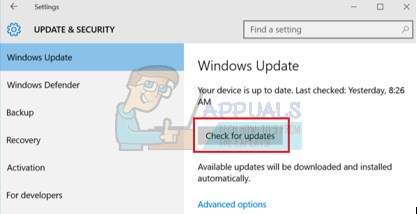
தீர்வு 2: உங்கள் இயக்கிகளைப் புதுப்பித்தல்
உங்கள் இயக்கிகள் புதுப்பித்த நிலையில் இருப்பதை எப்போதும் உறுதிப்படுத்திக் கொள்ளுங்கள். ஆடியோ, வீடியோ, கிராஃபிக் டிரைவர்கள் போன்றவை இதில் அடங்கும். மேலும், டைரக்ட்எக்ஸ் போன்ற பிற இயக்கிகளைப் புதுப்பிக்கவும்.
- ரன் சாளரத்தைக் கொண்டு வர ⊞ Win (சாளரங்கள்) + R விசையை அழுத்தவும் (அதை நிர்வாகியாக இயக்க உறுதிப்படுத்தவும்).
- உரையாடல் பெட்டி வகையில் “ dxdiag ”. இது டைரக்ட்எக்ஸ் கண்டறியும் கருவியைத் திறக்கும். இது உங்கள் கணினியில் நிறுவப்பட்டுள்ள கிடைக்கக்கூடிய அனைத்து வன்பொருள்களையும் மென்பொருளின் பதிப்புகளுடன் பட்டியலிடும்.

- கிடைக்கக்கூடிய சமீபத்திய இயக்கிகளைத் தேட உங்கள் அதிகாரப்பூர்வ வன்பொருள் பெயரைப் பயன்படுத்தி அவற்றை இணையம் மூலம் பதிவிறக்கவும்.
தீர்வு 3: விளையாட்டுகளின் ஒருமைப்பாட்டை சரிபார்க்கவும்
உங்கள் விளையாட்டு தொடர்ந்து சிக்கிக்கொண்டால், நீங்கள் பிரித்தெடுக்கப்பட்ட விளையாட்டு கோப்புகள் சிதைந்திருக்க வாய்ப்பு உள்ளது. விளையாட்டு கோப்புகளின் ஒருமைப்பாட்டை சரிபார்க்க பின்வரும் படிகளைப் பின்பற்றவும்.
- உங்கள் கணினியை மறுதொடக்கம் செய்து நீராவியை மீண்டும் தொடங்கவும்.
- நூலகப் பிரிவுக்குச் செல்லுங்கள் விளையாட்டில் வலது கிளிக் செய்யவும் இது உங்களுக்கு சிக்கல்களைத் தருகிறது.
- அதன் மீது சொடுக்கவும் பண்புகள் மற்றும் தேர்ந்தெடுக்கவும் உள்ளூர் கோப்புகள்
- கிளிக் செய்க “ விளையாட்டு தற்காலிக சேமிப்பின் ஒருமைப்பாட்டை சரிபார்க்கவும் ” பொத்தான் மற்றும் நீராவி சில நிமிடங்களில் அந்த விளையாட்டை சரிபார்க்கும்.
மேலே உள்ள படிகளைச் செய்தபின், உங்கள் நீராவி எந்த சிக்கலையும் தராது என்று நம்புகிறோம்.

தீர்வு 4: தேவையற்ற மென்பொருளை முடக்குதல்
பயனர்கள் எதிர்கொள்ளக்கூடிய மற்றொரு சிக்கல் என்னவென்றால், நிறைய பின்னணி செயல்முறைகள் செயலில் இருக்கலாம்; இதன் விளைவாக நீராவி சரியாக செயல்பட ரேமில் போதுமான நினைவகம் இல்லை. நீங்கள் என்ன செய்ய முடியும் என்பது பணி நிர்வாகியைத் திறந்து தேவையற்ற அனைத்து செயல்முறைகளையும் முடித்துவிட்டு நீராவியை மறுதொடக்கம் செய்யுங்கள்.
- உங்கள் தொடங்க பணி மேலாளர் ⊞ Win + R பொத்தானை அழுத்துவதன் மூலம். இது ரன் பயன்பாட்டை பாப்-அப் செய்ய வேண்டும். உரையாடல் பெட்டியில் எழுது “ taskmgr ”. இது பணி நிர்வாகியைத் திறக்க வேண்டும்.

- ஸ்கைப், வலை உலாவி, புதுப்பிப்பாளர்கள் போன்ற அனைத்து தேவையற்ற செயல்முறைகளையும் முடிவுக்குக் கொண்டு வாருங்கள். Steam.exe ஐப் பயன்படுத்தி நீராவியை மறுதொடக்கம் செய்யுங்கள், அது எதிர்பார்த்தபடி செயல்படும்.
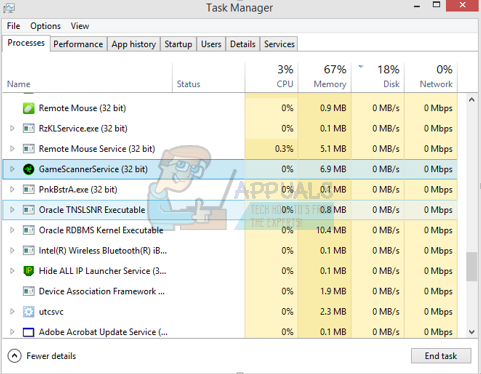
தீர்வு 5: விளையாட்டு தேவைகளை சரிபார்க்கவும்
உங்கள் பிசி தேவையான விவரக்குறிப்புகளில் அல்லது அதற்குக் குறைவாக இருந்தால் விளையாட்டுகள் தொடங்கத் தவறும். உங்கள் கணினியின் விவரக்குறிப்புகளை விளையாட்டுத் தேவைகளுடன் ஒப்பிட மறக்காதீர்கள். தேவையான விவரக்குறிப்புகளுக்கு அருகிலுள்ள ஒரு இயந்திரமும் இயங்காது என்பதை நினைவில் கொள்க. அவ்வாறான நிலையில், உங்கள் கணினியை மேம்படுத்த அறிவுறுத்தப்படுகிறது.
தீர்வு 6: விண்டோஸ் டிஃபென்டரை முடக்குகிறது
விண்டோஸ் டிஃபென்டர் விளையாட்டுகளைத் தொடங்குவதில் சிக்கல்களை ஏற்படுத்துவதாகவும் தெரிவிக்கப்பட்டுள்ளது. அதை முடக்கவும், நீராவியைத் தொடங்கவும் அறிவுறுத்தப்படுகிறது, இருப்பினும், தயவுசெய்து உங்கள் சொந்த ஆபத்தில் செய்யுங்கள்.
- “Win + R பொத்தானை அழுத்தவும், உரையாடல் பெட்டி வகையிலும்“ gpedit. msc ”.
- TO உள்ளூர் குழு கொள்கை ஆசிரியர் முன் வரும். கிளிக் செய்யவும் கணினி கட்டமைப்பு தாவல் மற்றும் தேர்ந்தெடுக்கவும் நிர்வாக வார்ப்புருக்கள் .
- இங்கே நீங்கள் ஒரு கோப்புறையைக் காண்பீர்கள் விண்டோஸ் கூறுகள் . அதைக் கிளிக் செய்து தேர்ந்தெடுக்கவும் விண்டோஸ் டிஃபென்டர் .

- இங்கே நீங்கள் பல்வேறு விருப்பங்களைக் காண்பீர்கள். அவற்றின் மூலம் உலாவவும், “ விண்டோஸ் டிஃபென்டரை அணைக்கவும் ”.

- “ இயக்கப்பட்டது விண்டோஸ் டிஃபென்டரை அணைக்க. அமைப்புகளைப் பயன்படுத்துங்கள் மற்றும் சரி என்பதை அழுத்தவும்.

மேலே உள்ள படிகளை முடித்த பிறகு, உங்கள் விண்டோஸ் டிஃபென்டர் அணைக்கப்பட வேண்டும். உங்கள் கணினியை மறுதொடக்கம் செய்து நீராவியை மீண்டும் தொடங்கவும். நிர்வாக சலுகைகளுடன் இதைத் தொடங்குவது விரும்பத்தக்கது. அவ்வாறு செய்ய உங்கள் கிளையண்டில் வலது கிளிக் செய்து “ நிர்வாகியாக செயல்படுங்கள் ”.
தீர்வு 7: பயன்பாட்டு தற்காலிக சேமிப்பை நீக்குகிறது
நீராவி கேச் சிதைந்திருக்க வாய்ப்புள்ளது. ஏற்றுதல் நேரங்களைக் குறைப்பதற்கும் சிறந்த அனுபவத்தை வழங்குவதற்கும் சில வெளியீட்டு உள்ளமைவுகள் பயன்பாடுகளால் தற்காலிகமாக சேமிக்கப்படுகின்றன. எனவே, இந்தத் தரவு சிதைந்தால், அது பயன்பாட்டின் சில கூறுகளில் தலையிடக்கூடும். இந்த கட்டத்தில், பயன்பாட்டு தற்காலிக சேமிப்பை நீக்குவோம், இது தானாகவே புதியதாக மாற்றப்படும். அதற்காக:
- அச்சகம் ' விண்டோஸ் '+' எக்ஸ் விசைகள் ஒரே நேரத்தில்.
- “ பணி மேலாளர் ”பட்டியலிலிருந்து“ கிளிக் செய்க செயல்திறன் ”தாவல்.
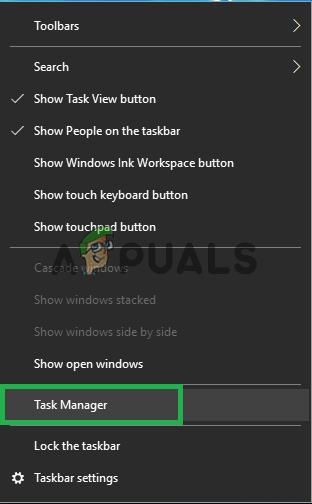
பணி நிர்வாகியைத் திறக்கிறது.
- “ நீராவி . exe ”செயல்முறை மற்றும்“ முடிவு பணி '.
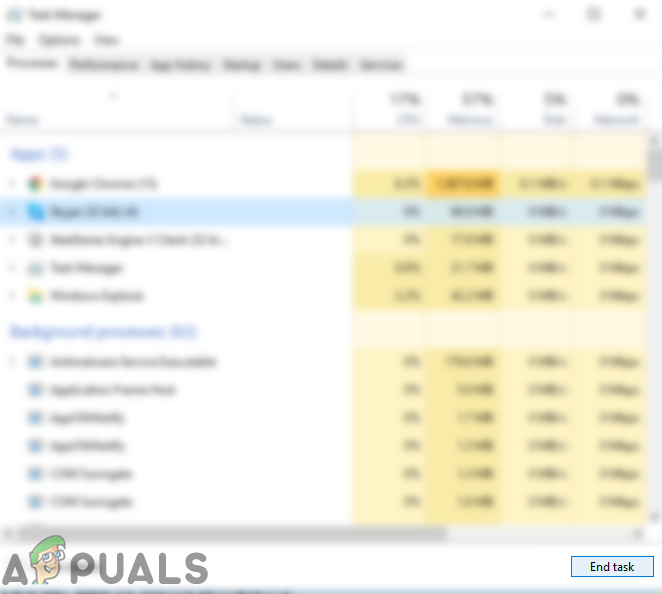
செயல்முறையைத் தேர்ந்தெடுத்து, “எண்ட் டாஸ்க்” என்பதைக் கிளிக் செய்க
- செல்லவும் நீராவி நிறுவப்பட்ட கோப்பகத்திற்கு.
- “ AppCache ”கோப்புறை மற்றும் அழுத்தவும்“ ஷிப்ட் '+' இல் விசைகள் ஒரே நேரத்தில்.
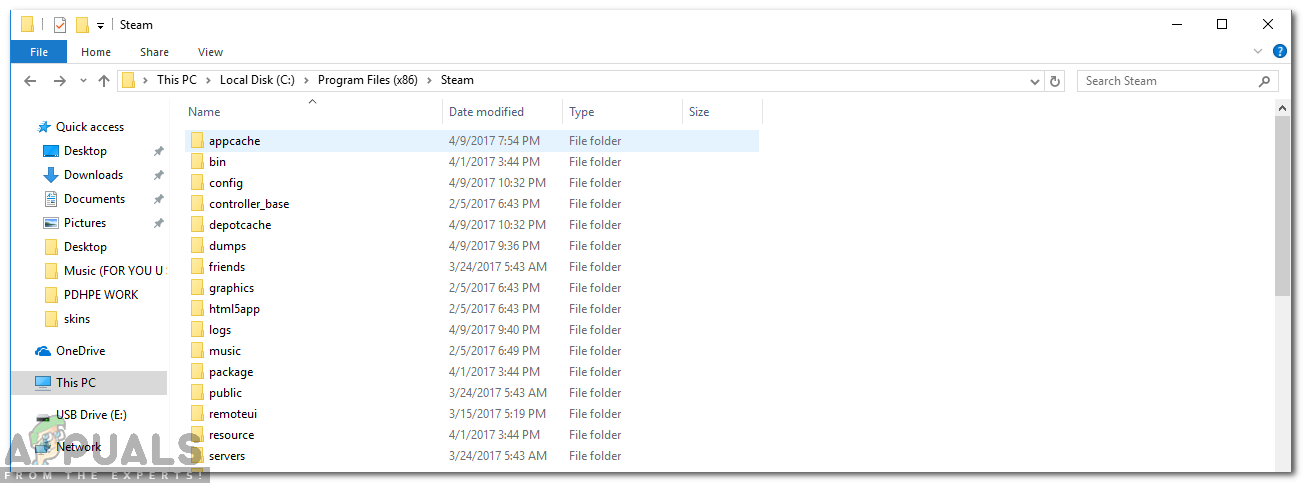
“Appcache” ஐ நீக்குகிறது
- கிளிக் செய்க “ ஆம் ”உங்கள் கணினியிலிருந்து கோப்புறையை நிரந்தரமாக அகற்றுவதற்கான வரியில்.
- வலது கிளிக் நீராவி இயங்கக்கூடிய மற்றும் 'நிர்வாகியாக இயக்கு' என்பதைத் தேர்ந்தெடுக்கவும்.
- காசோலை பிரச்சினை நீடிக்கிறதா என்று பார்க்க.
தீர்வு 8: நீராவி கிளையண்ட்டைப் புதுப்பித்தல்
சில சந்தர்ப்பங்களில், நீராவி சேவையகங்கள் ஒரு பிழையைப் பெறலாம் மற்றும் பயனர்கள் சில கேம்களை விளையாடுவதைத் தடுக்கலாம். இந்த சிக்கல் விரைவாக அங்கீகரிக்கப்பட்டு நீராவி புதுப்பிப்புகளில் சரி செய்யப்பட்டது. எனவே, நீராவி கிளையண்டில் புதுப்பிக்கப்பட்ட எதையும் சரிபார்க்க பரிந்துரைக்கப்படுகிறது. அதற்காக:
- திற தி நீராவி நிறுவல் அடைவு.
- அழி தவிர “ நீராவி . exe ”மற்றும்“ நீராவி பயன்பாடுகள் (பதிவிறக்கம் செய்யப்பட்ட அனைத்து விளையாட்டுகளும் இந்த கோப்புறையில் நிறுவப்பட்டுள்ளன) ”.
- இரட்டை கிளிக் செய்க அதன் மேல் ' நீராவி . exe பதிவிறக்க மற்றும் நிறுவு காணாமல் போன கோப்புகள்.
- புதியது புதுப்பிப்புகள் தானாக இரு புதுப்பிக்கப்பட்டது மற்றும் நிறுவப்பட்ட .
தீர்வு 9: நீராவியை மீண்டும் நிறுவுதல்
மேலே உள்ள படிகள் செயல்படவில்லை எனில், உங்கள் விளையாட்டுத் தரவைப் பாதுகாப்பாக வைத்திருக்கும்போது, உங்கள் நீராவி கிளையண்டை மீண்டும் நிறுவலாம். அவ்வாறு செய்ய, கீழே பட்டியலிடப்பட்டுள்ள வழிமுறைகளைப் பின்பற்றவும்.
நகலெடுக்கும் செயல்பாட்டின் போது ஏதேனும் குறுக்கீடு கோப்புகளை சிதைக்கும் என்பதையும், முழு உள்ளடக்கத்தையும் மீண்டும் பதிவிறக்கம் செய்ய வேண்டியிருக்கும் என்பதையும் நினைவில் கொள்க. உங்கள் கணினி குறுக்கிடப்படாது என்று உறுதியாக இருந்தால் மட்டுமே இந்த தீர்வைத் தொடரவும்.
- உங்களிடம் செல்லவும் நீராவி அடைவு . உங்கள் கோப்பகத்தின் இயல்புநிலை இருப்பிடம் சி: / நிரல் கோப்புகள் (x86) / நீராவி.
- பின்வரும் கோப்புகள் மற்றும் கோப்புறைகளைக் கண்டறிக:
நீராவி பயன்பாடுகள் (கோப்புறை)
பயனர் தரவு (கோப்புறை)
நீராவி.எக்ஸ் (விண்ணப்பம்)
எஸ்.எஸ்.எஃப்.என் (எண் வரிசை)

- மற்ற அனைத்தையும் நீக்கு கோப்புகள் / கோப்புறை மற்றும் உங்கள் கணினியை மறுதொடக்கம் செய்யுங்கள்.
- நீராவியை மீண்டும் தொடங்கவும், அது தன்னைப் புதுப்பிக்கத் தொடங்கும். புதுப்பிப்பு முடிந்ததும், நீராவி கிளையண்டில் எந்தவிதமான சிக்கலும் இருக்காது.